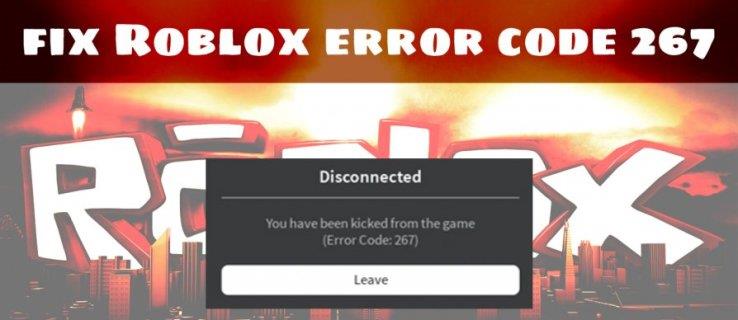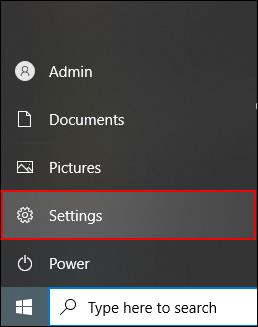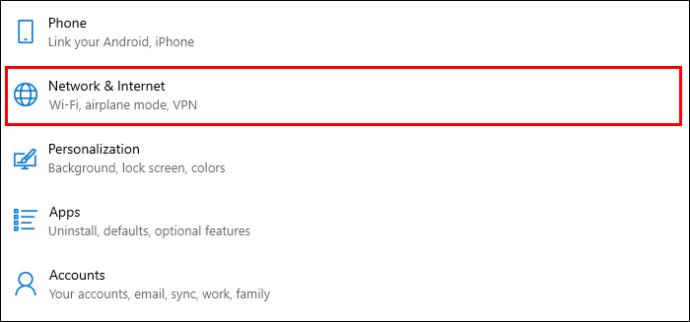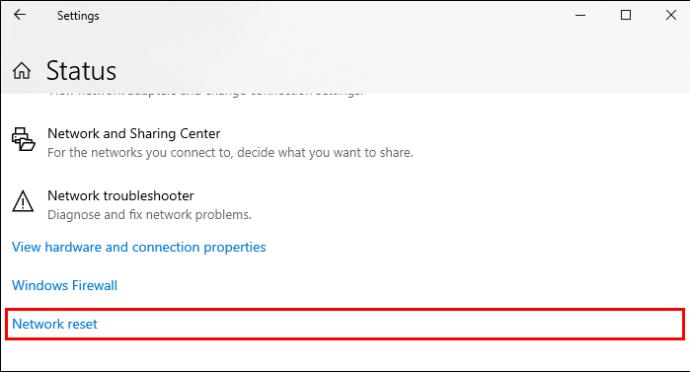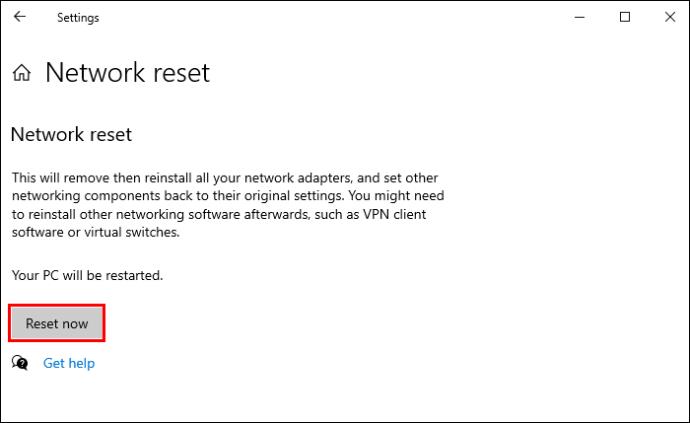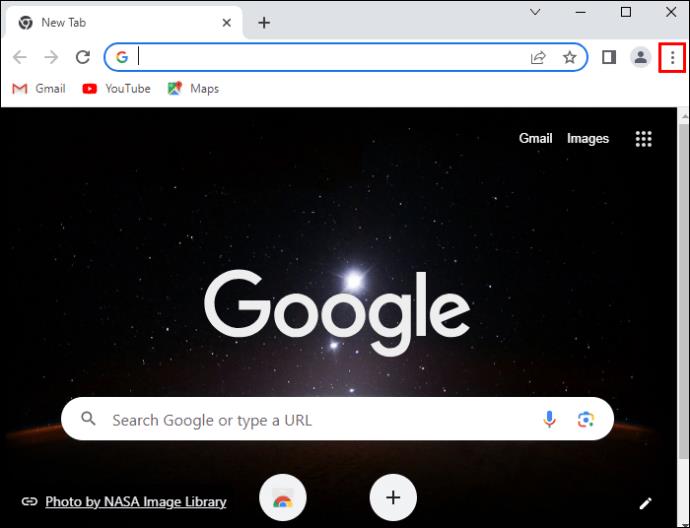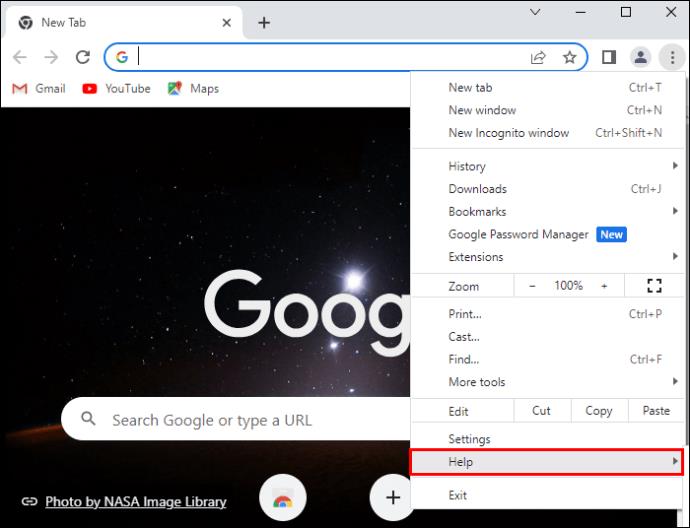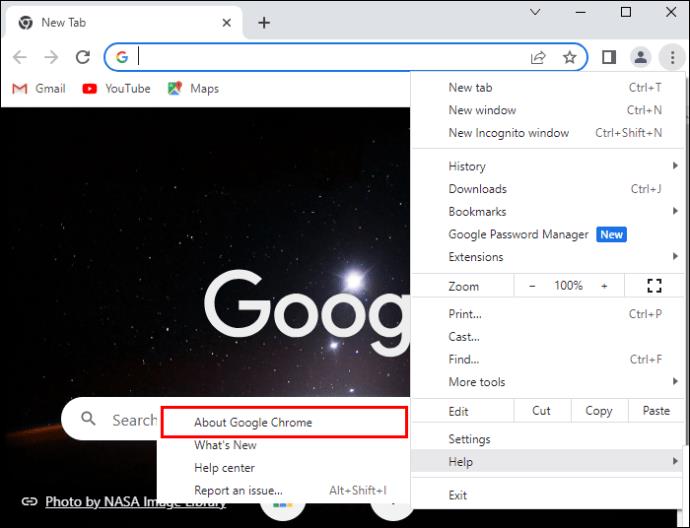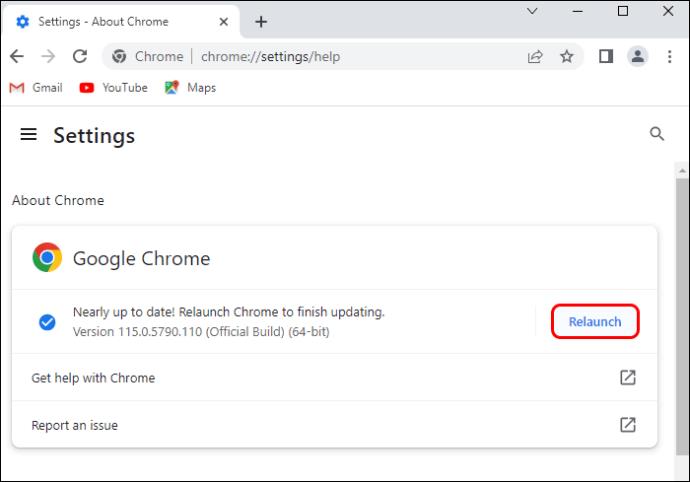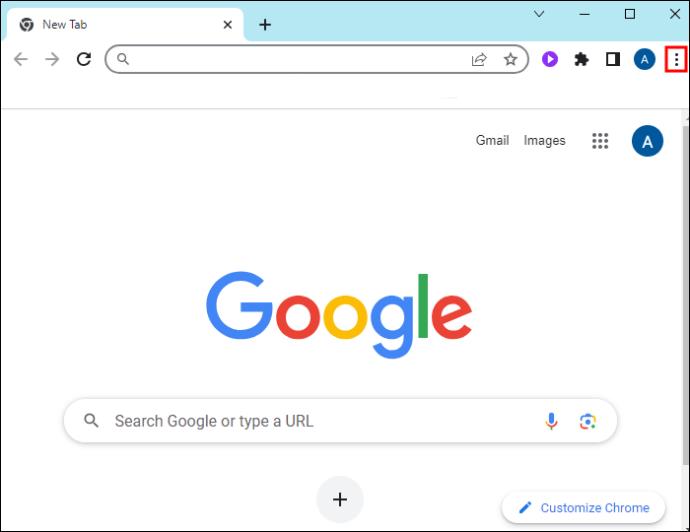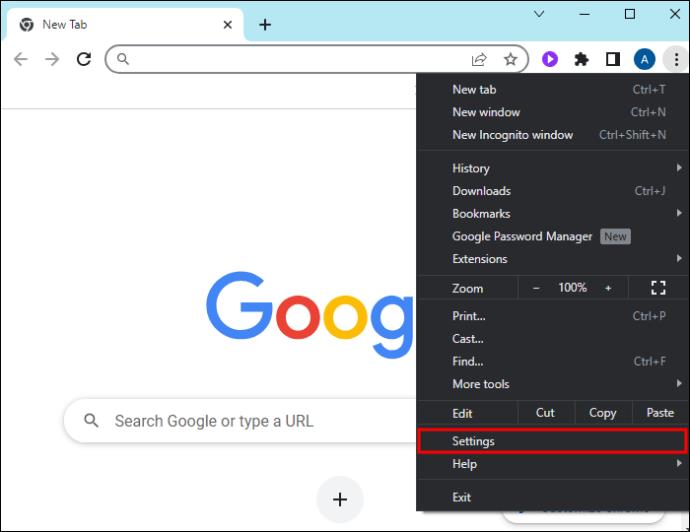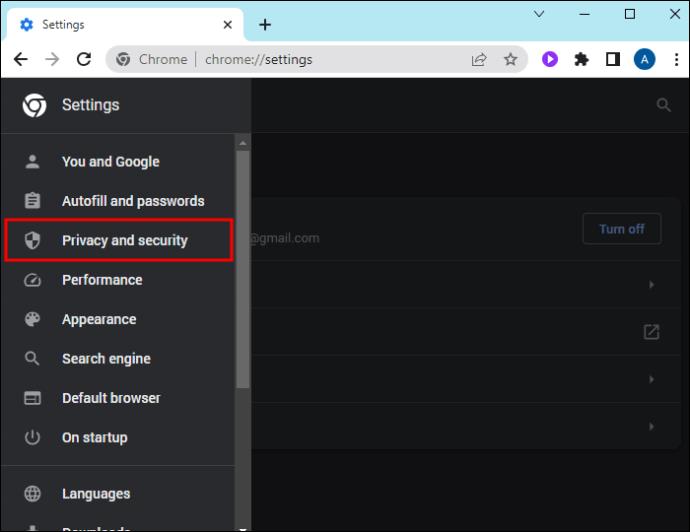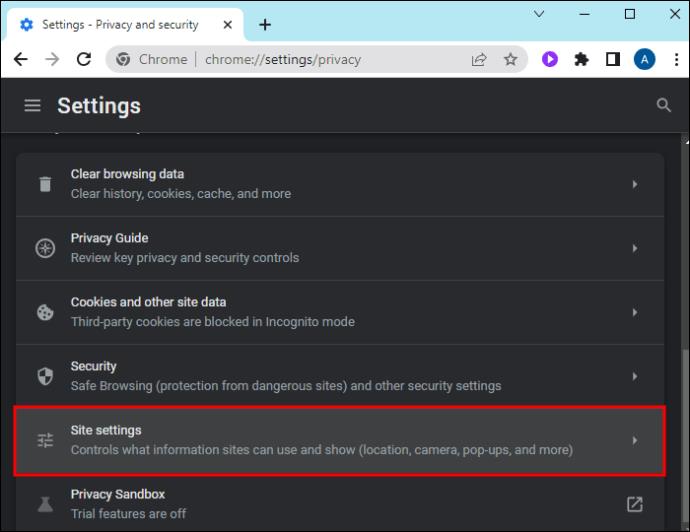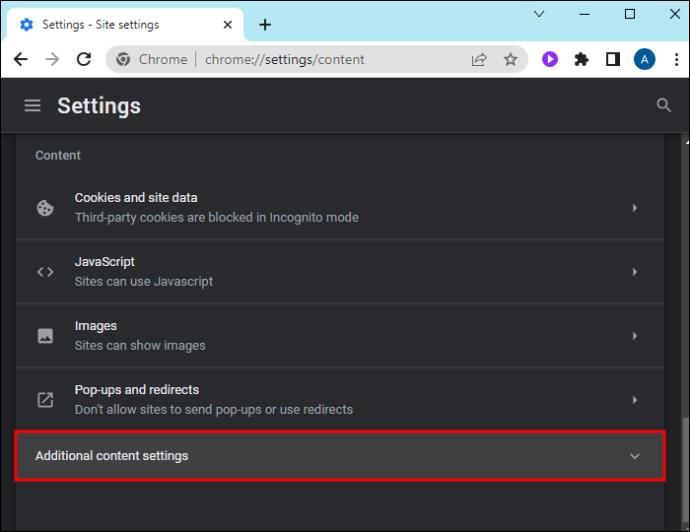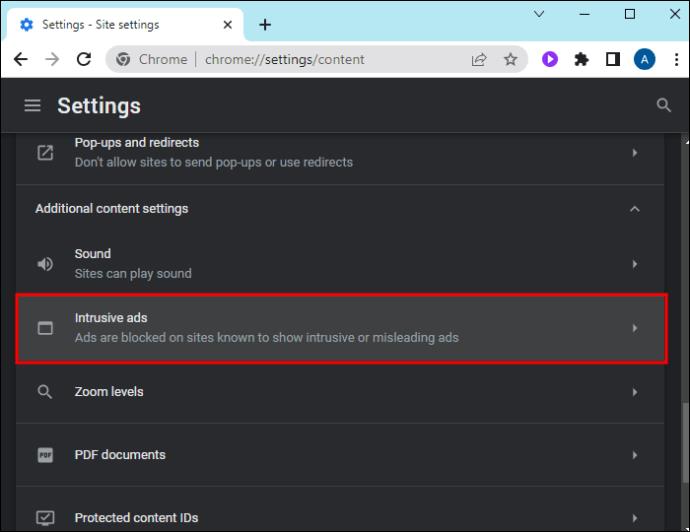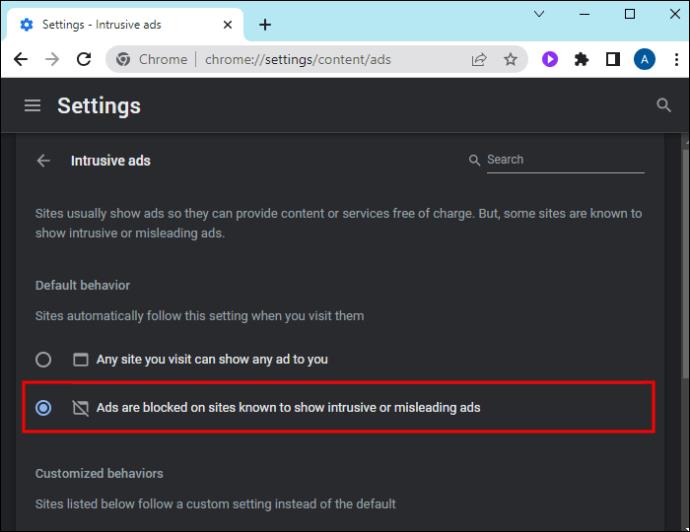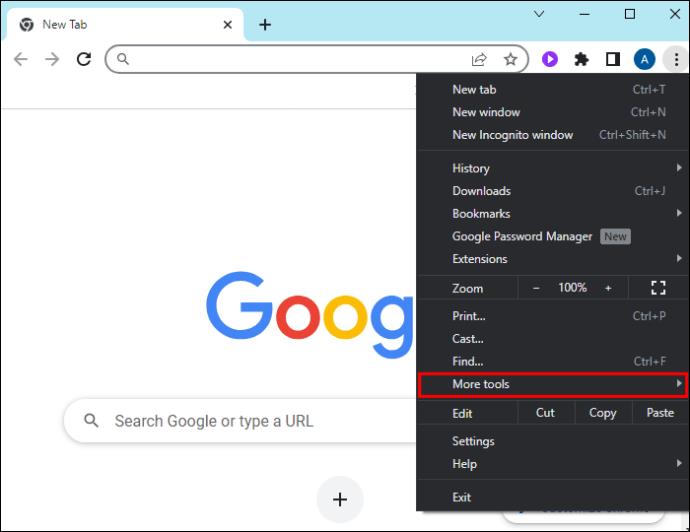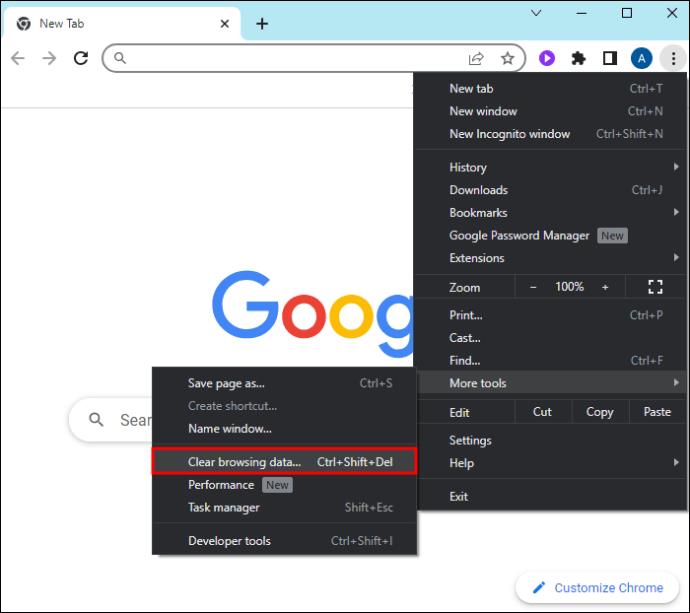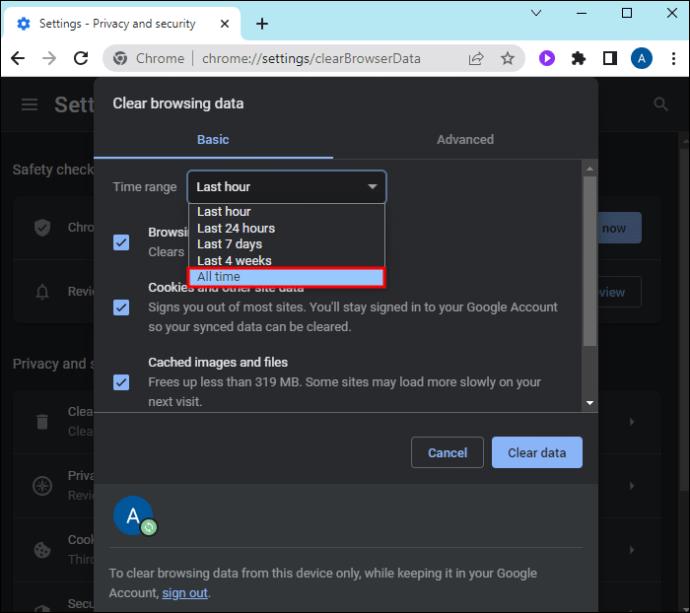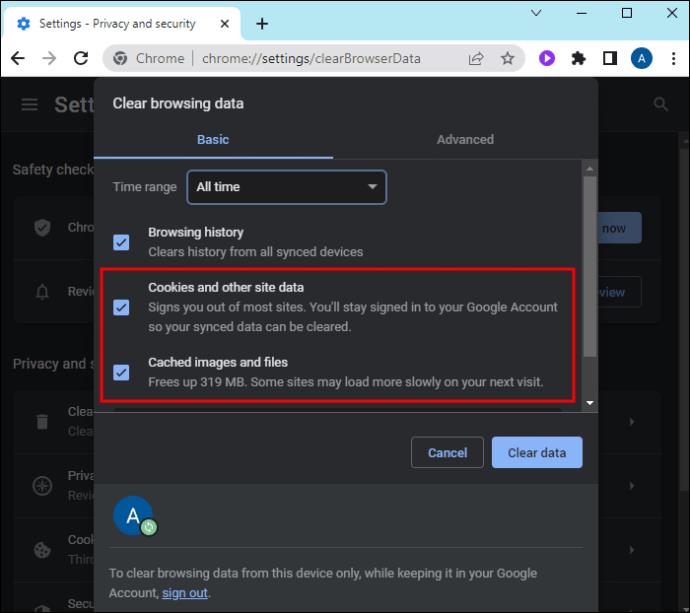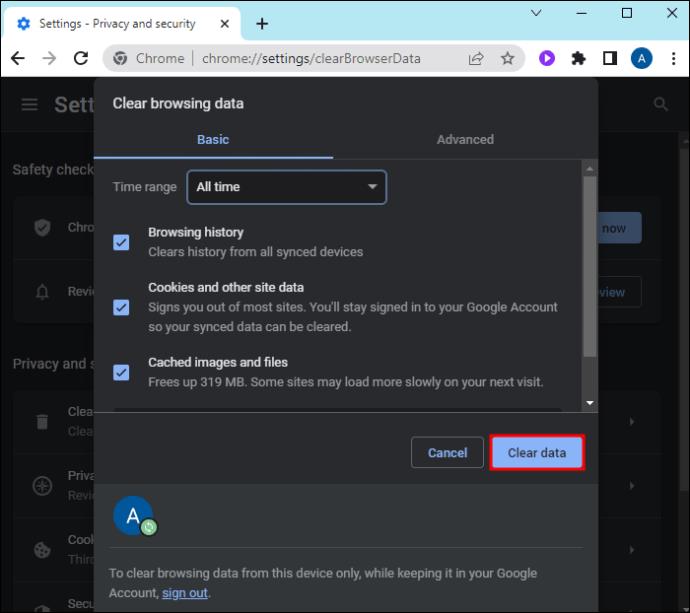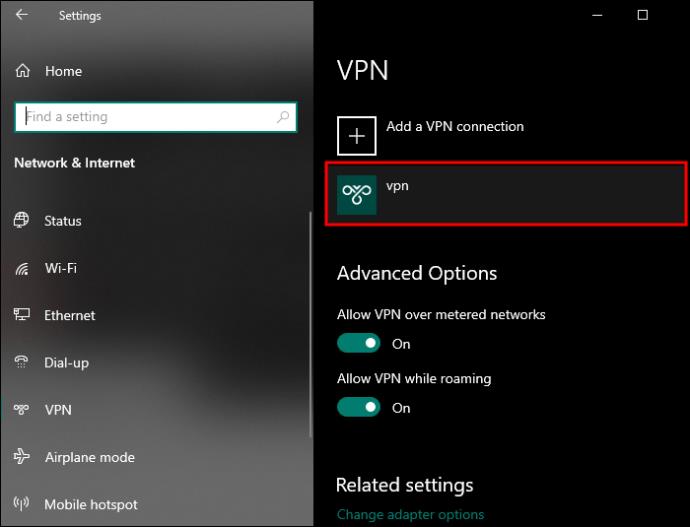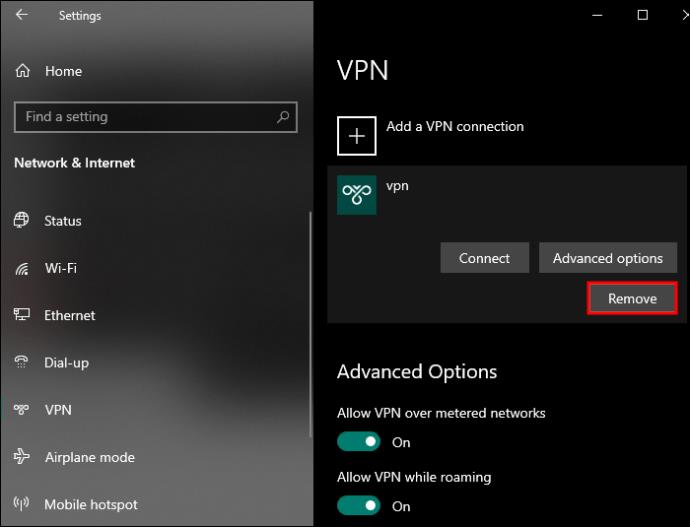Hvis du er en ivrig Roblox-gamer, er du muligvis allerede stødt på lejlighedsvise fejl på platformen. Alligevel kan fejlkode 267 nemt rangeres som den mest frustrerende. Det nægter dig adgang til et spil og kan endda sparke dig ud midt i spillet, selv når alle andre Roblox-systemer og spil er oppe og køre korrekt. Selvom der er forskellige årsager til denne fejl lige fra mistænkelig aktivitet til problemer med dårlig internetforbindelse, kan denne fejlkode påvirke enhver Roblox-bruger.
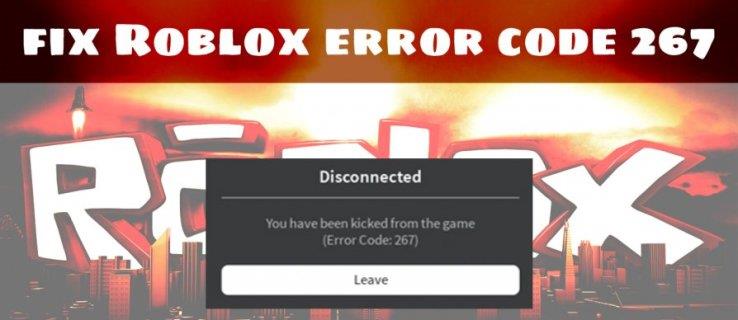
Heldigvis er der afprøvede løsninger, der kan hjælpe dig med at rette fejlen. I denne artikel lærer du pålidelige rettelser, du kan anvende for at fjerne fejlkoden 267 i Roblox.
Fejlkode 267 Fejlfindingsmuligheder
Kode 267 betyder, at du er blevet startet ud af spillet på grund af et admin-script. Den faktiske årsag bag fejlen kan variere.
Hvis koden kommer med en besked om, at du blev forbudt og angiver, hvor længe forbuddet varer, kan du blot vente forbuddet ud (hvis det ser ud til at være muligt). Ellers kan du prøve en af rettelserne nedenfor.
Tjek Roblox-serverstatus
Roblox-serverfejl kan nogle gange forårsage en fejl 267 på Roblox for alle dets brugere, og er et af de få tilfælde, der ikke har en rigtig rettelse. Du kan tjekke den officielle Roblox-webstedsvedligeholdelsesside for at bekræfte, om der er et problem med serveren. Hvis alle felterne er tagget operationelle, kan du udforske andre løsninger. Men når nogle kritiske serveroperationer ikke fungerer korrekt, bliver du nødt til at vente, indtil Roblox løser problemet.
Denne metode hjælper dig med at afgøre, om problemet stammer fra serveren eller skyldes eksterne problemer.
Nulstil din netværksforbindelse
En defekt internetforbindelse kan resultere i fejlkode 267. Dobbelttjek af din internetforbindelse kan løse problemet. Fejlen er hyppigere for spillere, der bruger Wi-Fi. Det anbefales at bruge Ethernet-kabler til din pc, hvis du ønsker en mere pålidelig (og ofte hurtigere) internetforbindelse. Hvis du er på mobil, så sørg for, at der ikke er nogen forhindringer som vægge og døre mellem dig og routeren.
Du kan også nulstille dit netværk, hvilket kan løse nogle mærkelige særheder i netværkstilgængeligheden. Sådan kan du nulstille din internetforbindelse på Windows:
- Åbn "Indstillinger".
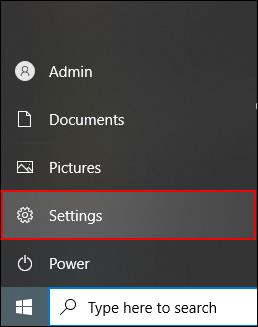
- Vælg "Netværk og internet".
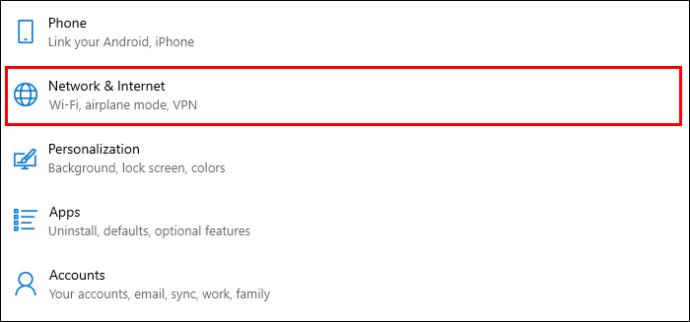
- Naviger til "Netværksnulstilling" og klik på indstillingen.
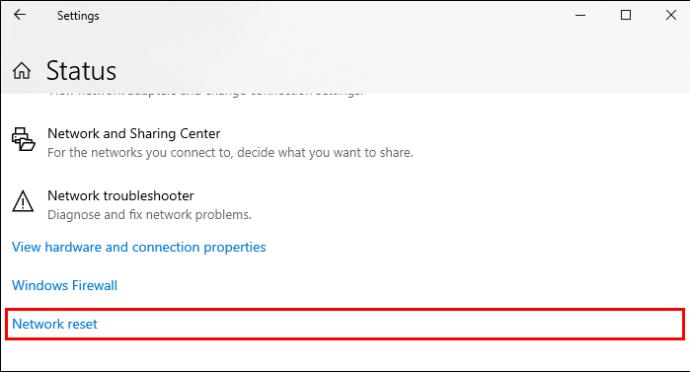
- Klik på knappen "Nulstil nu" under "Nulstil netværk".
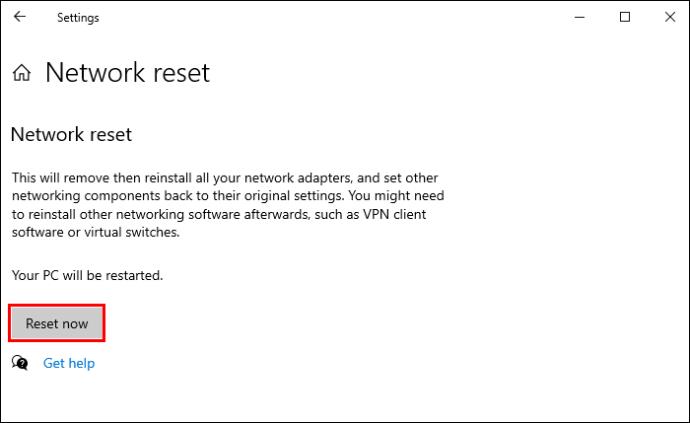
Vælg den rigtige browser og hold den opdateret
Mens mange browsere understøtter Roblox, fungerer Google Chrome bedst på grund af dets strenge sikkerhedsprotokoller, brugervenlig grænseflade og mange andre imponerende funktioner. Konstant opdatering af din browser kan også holde din Roblox kørende. Sådan kan du opdatere din Chrome-browser:
- Start din Chrome-browser.

- Klik på indstillingen "Mere" afbildet med prikker i øverste højre hjørne af din browser.
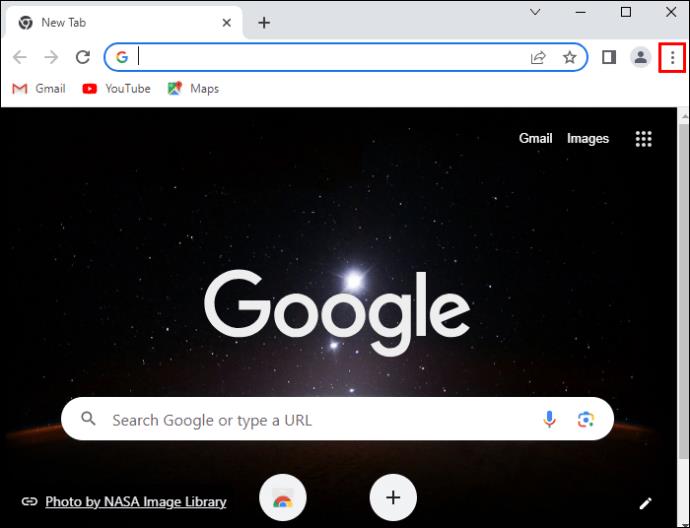
- Vælg "Hjælp" fra rullemenuen.
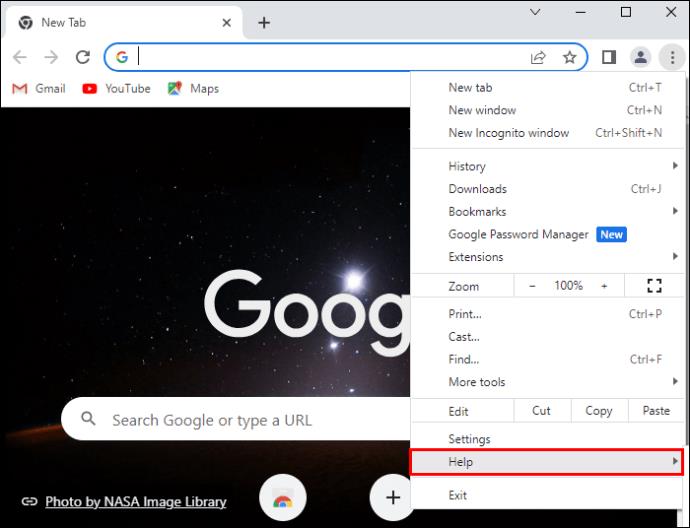
- Gå til "Om Google Chrome".
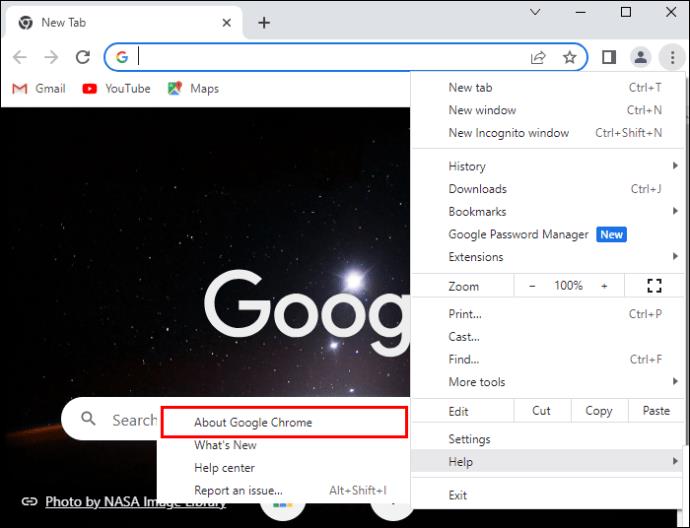
- Klik på "Opdater Google Chrome" eller "Genstart", afhængigt af din Chrome-version.
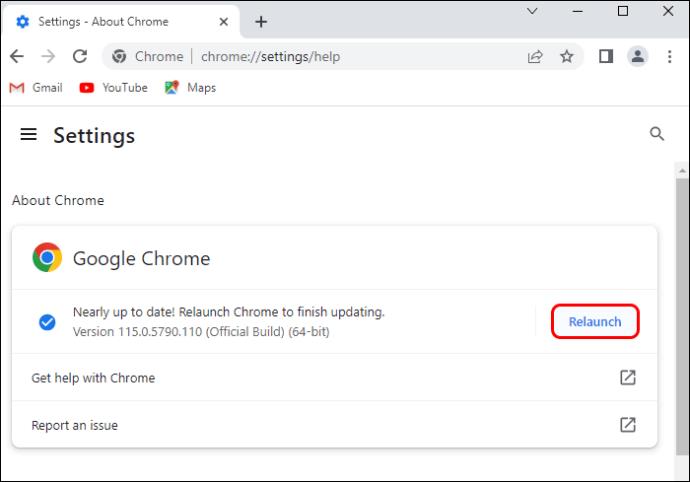
Opdateringen vil blive installeret, så snart du genstarter din browser.
Deaktiver din antivirus og annonceblokering
- Start browseren.
- Vælg funktionen "Mere" symboliseret af de tre lodrette prikker på URL-linjen.
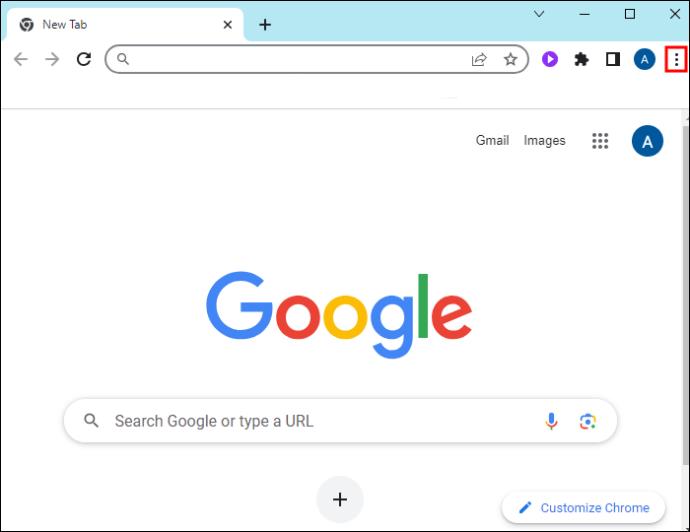
- Klik på "Indstillinger".
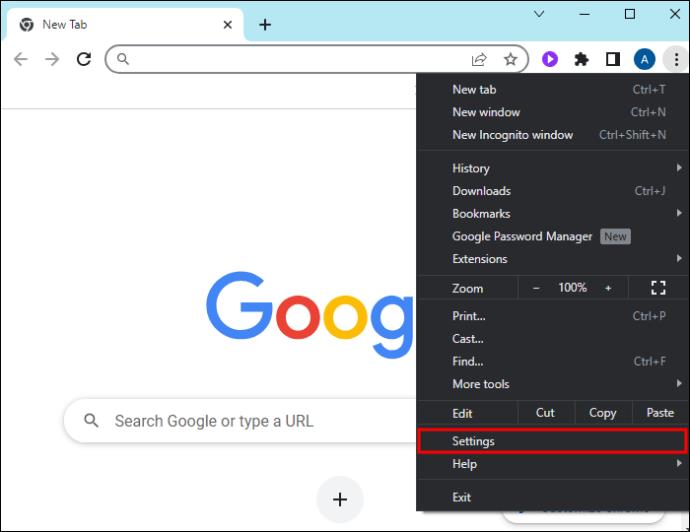
- Vælg "Privatliv og sikkerhed".
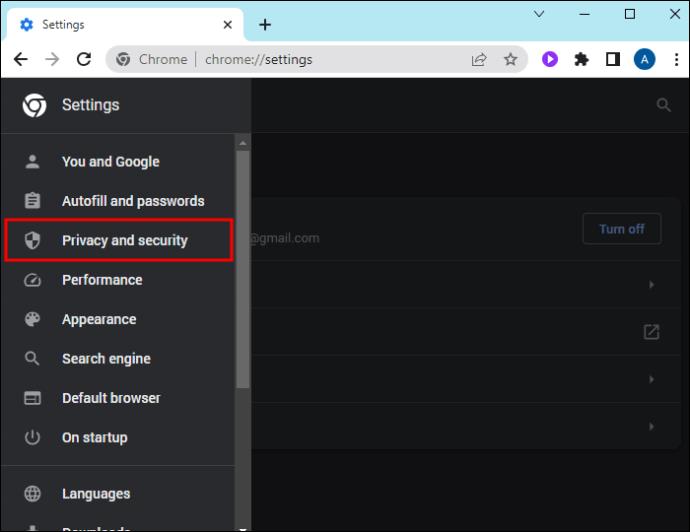
- Find "Siteindstillinger".
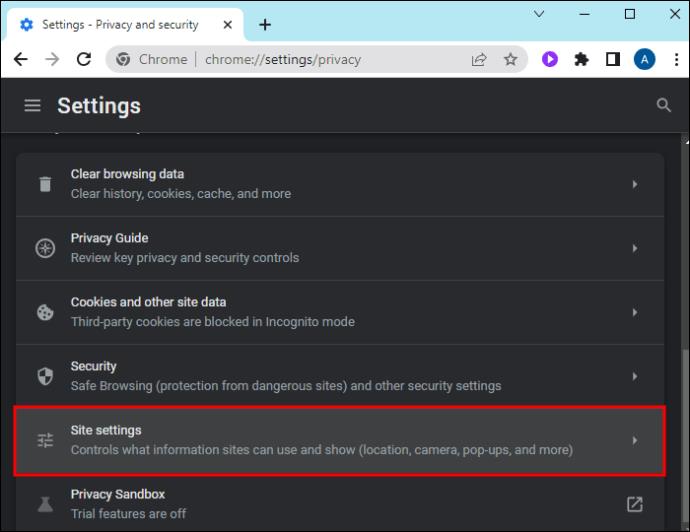
- Vælg yderligere indholdsindstillinger.'
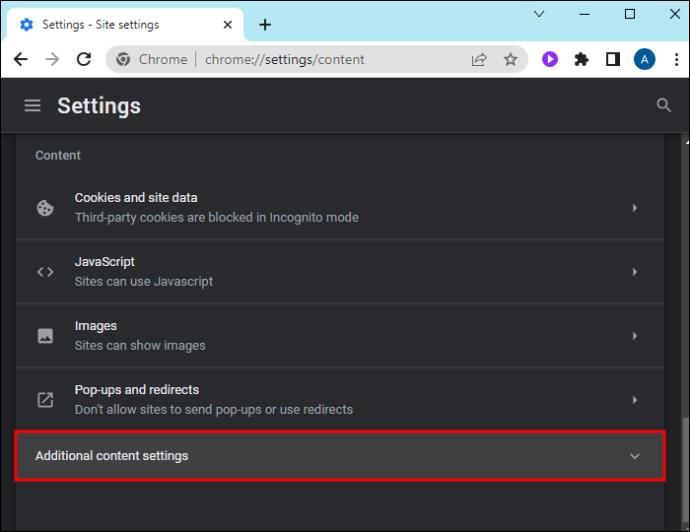
- Gå til "Annoncer".
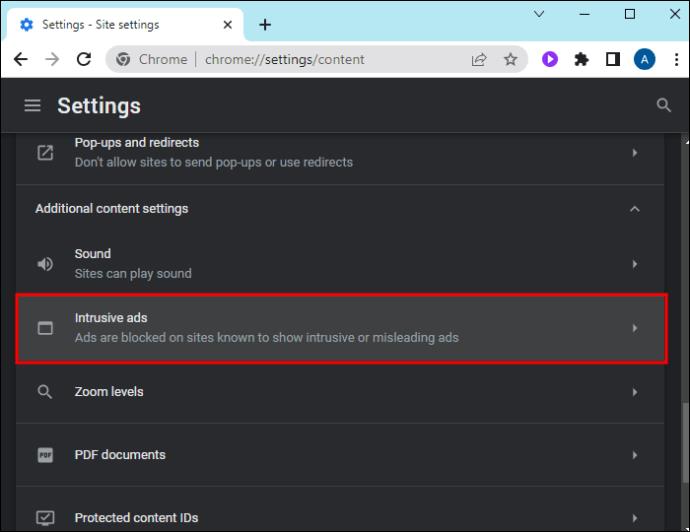
- Find indstillingen "Bloker annoncer på websteder, der viser påtrængende eller vildledende annoncer", og deaktiver den.
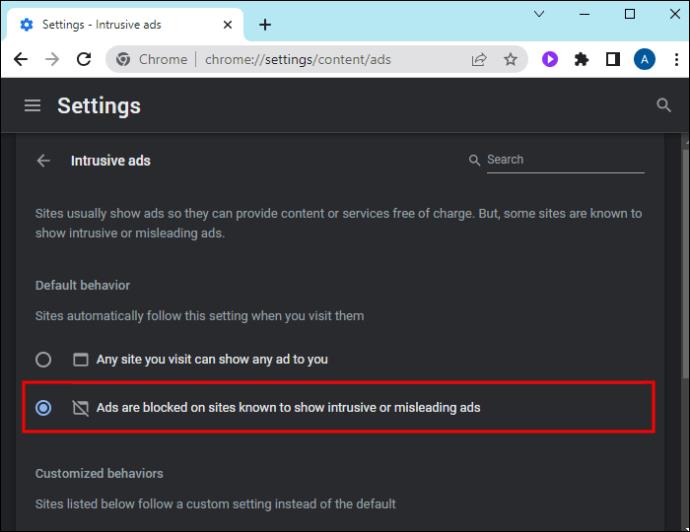
Ryd cache
Forældede Roblox-cachefiler kan forstyrre netværksforbindelser og kan forårsage fejlen. Sletning af cache-filer vil sikre, at appen downloader nye filer, og i processen slette alle cache-filer, der kan være korrupte. Sådan kan du slette dine cachefiler i Chrome:
- Start din browser.
- Naviger til øverst til højre i dit browservindue, og klik på de tre prikker for at udvide.
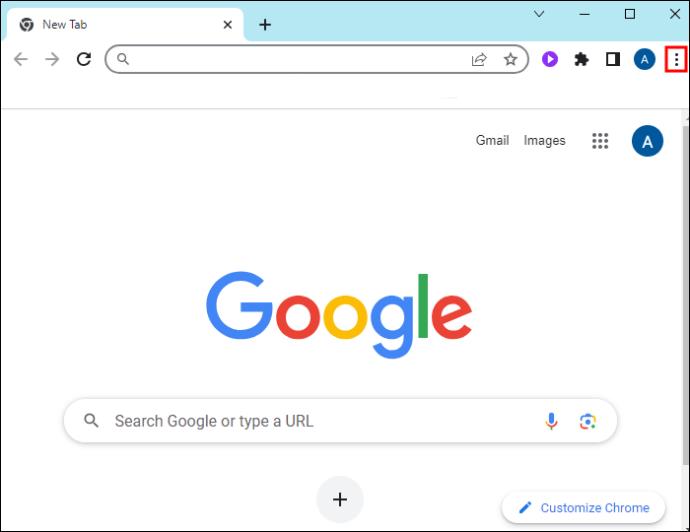
- Vælg "Flere værktøjer".
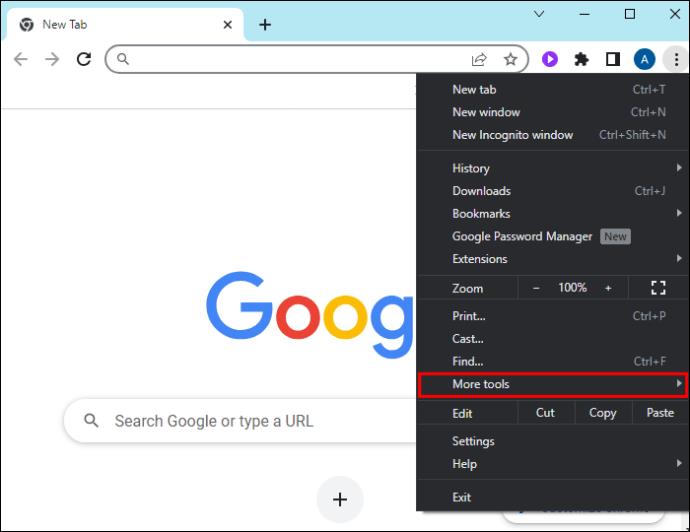
- Vælg "Ryd browserdata."
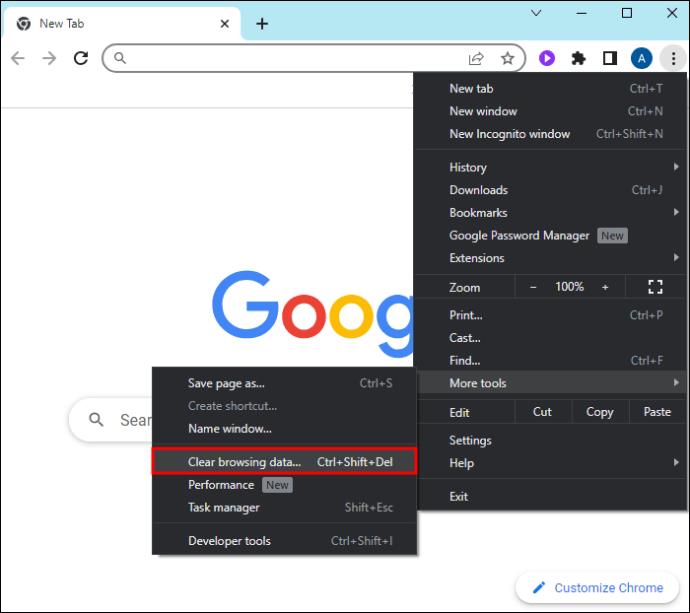
- Vælg "Altid" under feltet "Tidsområde".
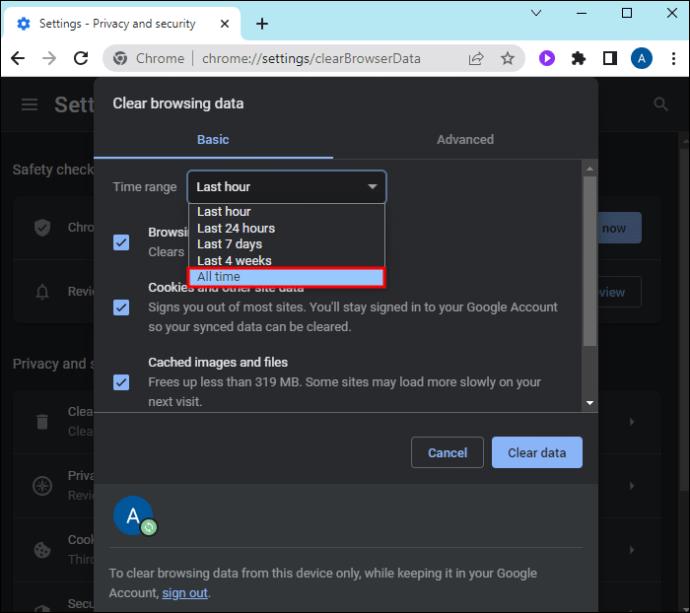
- Marker felterne ud for "Cookies og andre webstedsdata" og "Cachelagrede billeder og filer".
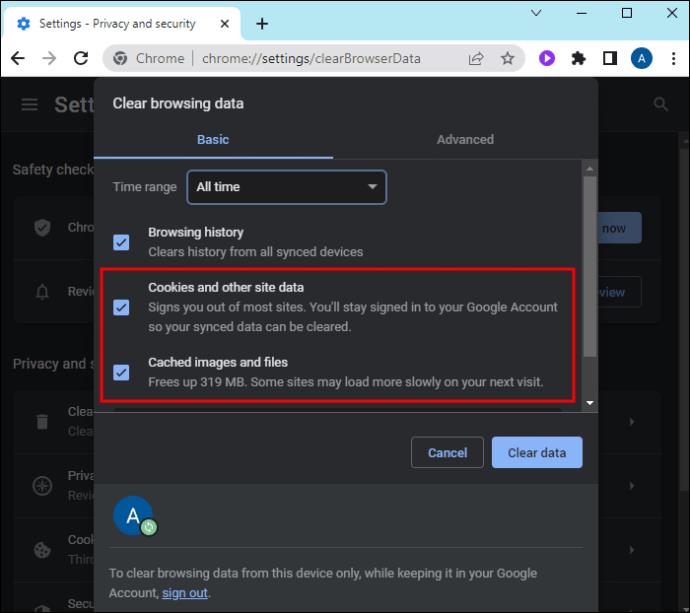
- Klik på "Ryd data".
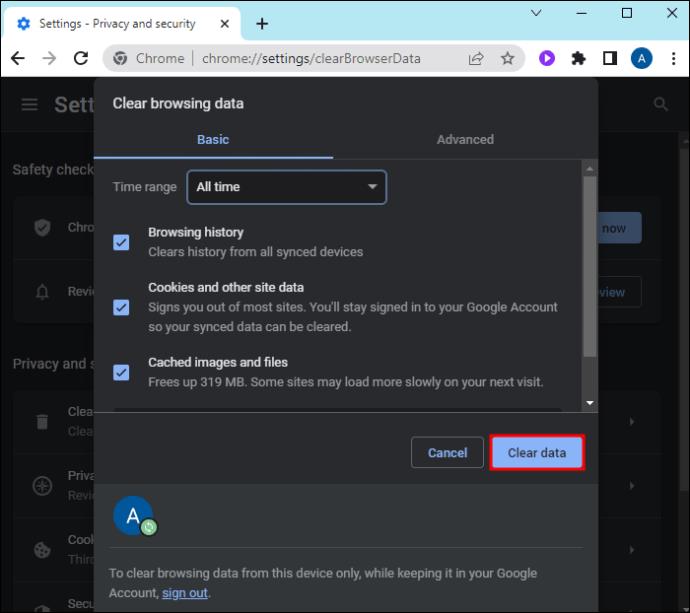
Deaktiver VPN'er og proxyer
Fordi fejlen 267 ofte kommer fra internetforbindelsesproblemer, kan deaktivering af din VPN eller proxy sikre problemfri internetadgang for Roblox. Følg nedenstående trin for at deaktivere din VPN på Windows med succes:
- Åbn "Indstillinger".
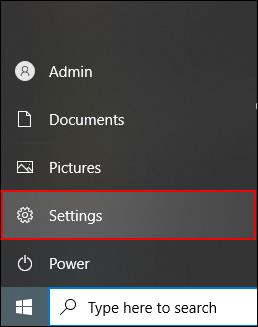
- Gå til "Netværk og internet".
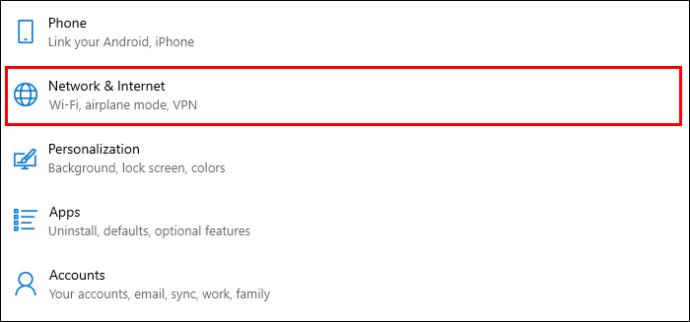
- Naviger i venstre siderude og vælg "VPN."

- Vælg den VPN-forbindelse, du vil deaktivere.
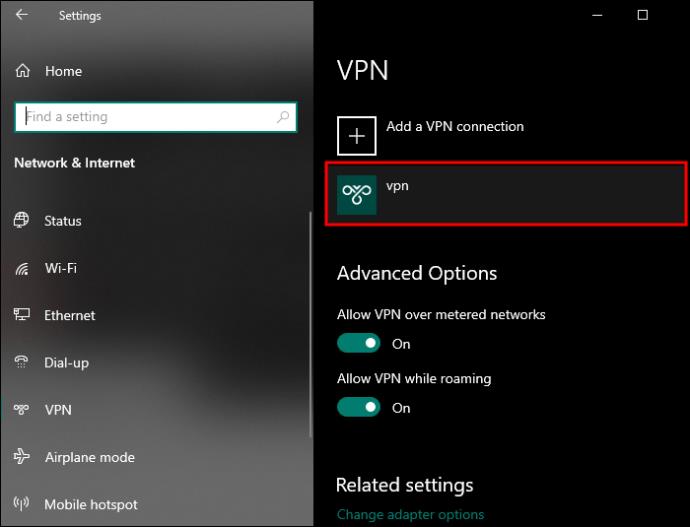
- Vælg "Afbryd" og "Fjern".
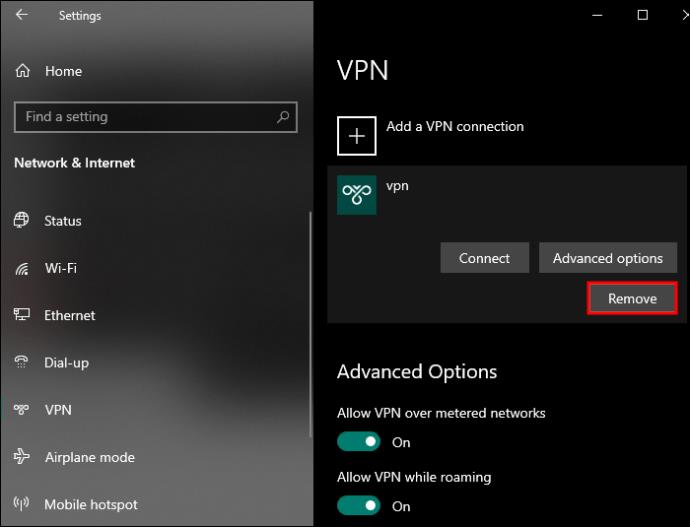
Vent det ud
I nogle tilfælde vil Roblox fremhæve din forbudsvarighed på fejlkode 267-meddelelsen. Hvis dette sker, er det bedst at prøve at tilslutte sig serveren igen, når forbuddet passerer. Sørg for, at når tiden udløber, og du vil deltage i Roblox-oplevelsen igen, undgår du at gøre noget, der kan kompromittere din adgang til spillet.
Hvis du mener, at du er blevet udelukket uretfærdigt, skal du kontakte Roblox support.
Løft din Roblox-oplevelse
Roblox er et af de bedste sandkassespil i verden. Hvad der er endnu bedre er, at det er gratis at spille. Desværre kan der opstå fejl, når du navigerer i de forskellige spil. Fejlkoden 267 kan være særlig grim, men disse fejlfindingsmuligheder hjælper dig med at komme tilbage til at nyde udvalget af Roblox-spil på hjemmesiden på ingen tid.
Hvilken fejlfindingsmulighed har hjulpet dig med at løse fejlkoden 267? Kender du andre løsninger, der kan hjælpe? Fortæl os det i kommentarfeltet nedenfor.